Cómo cambiar el tamaño predeterminado de la ventana de Internet Explorer
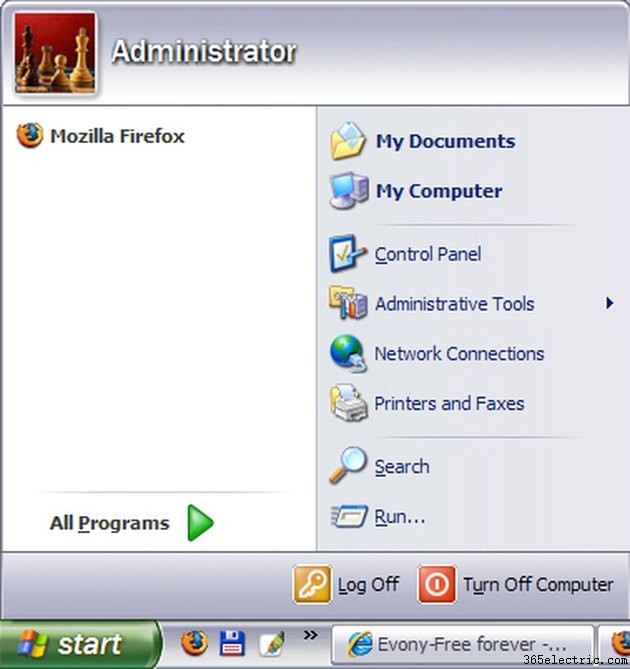
Internet Explorer es el navegador web líder para computadoras que utilizan el sistema operativo Windows. A lo largo de los años, sus características y opciones estéticas han crecido para permitir a los usuarios una experiencia más personalizada. Una de las opciones básicas para cambiar la apariencia de Internet Explorer es modificar el tamaño de la ventana predeterminada del navegador. ¿Desea que Internet Explorer abra una ventana pequeña al inicio o el tamaño más grande posible para su monitor? Aprenda cómo establecer el tamaño de la ventana de apertura y cómo restablecer el tamaño predeterminado.
Paso 1
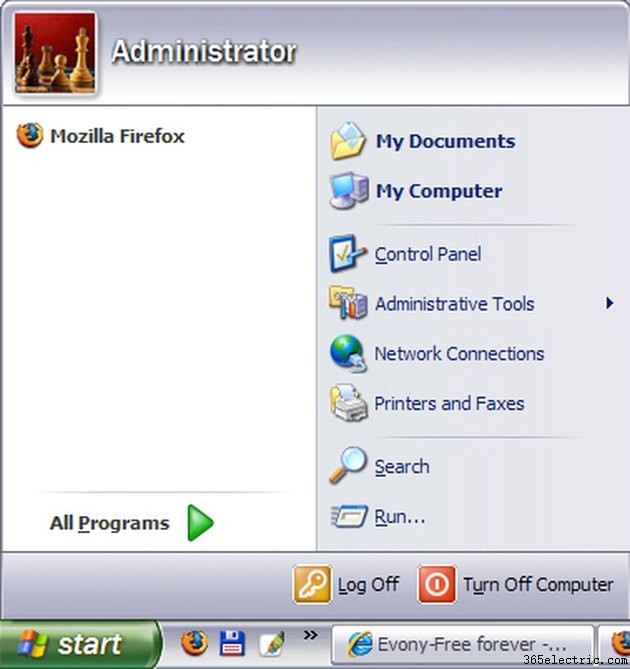
Abra el menú Inicio haciendo clic en "Inicio" en la parte inferior izquierda del escritorio.
Paso 2
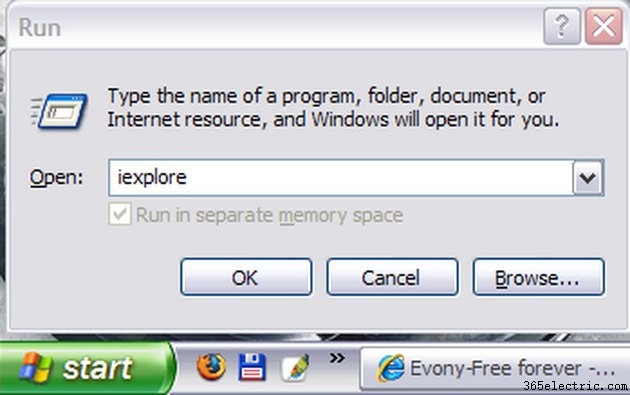
Haga clic en "Ejecutar" para abrir el campo de comando Ejecutar, luego escriba "iexplore".
Paso 3
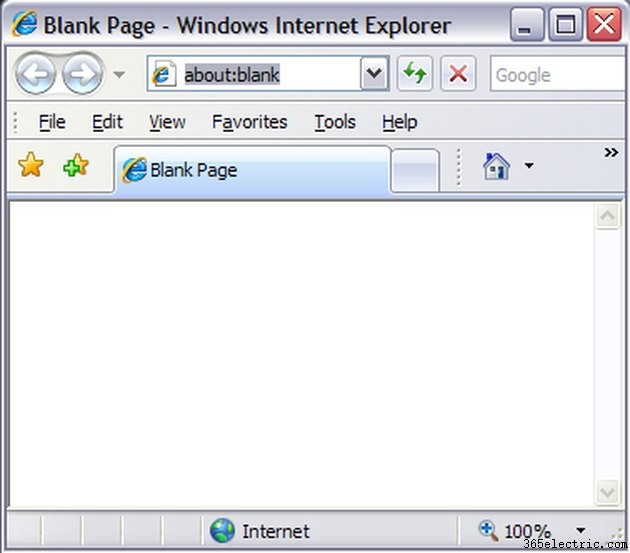
Haga clic en "Aceptar" para ejecutar Internet Explorer. También puede abrir Internet Explorer a través de un acceso directo si tiene uno disponible. Esta guía describe cómo abrir el programa a través de Ejecutar en caso de que no se pueda encontrar un acceso directo.
Paso 4
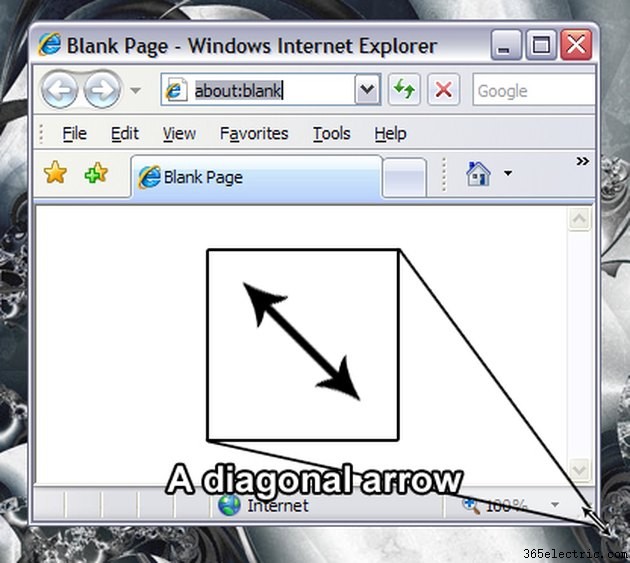
Pase el cursor del mouse sobre la esquina inferior derecha de la ventana de Internet Explorer para que aparezca una flecha diagonal de dos puntas. Cuando el cursor del mouse cambia a la flecha diagonal, puede modificar el tamaño de la ventana.
Paso 5
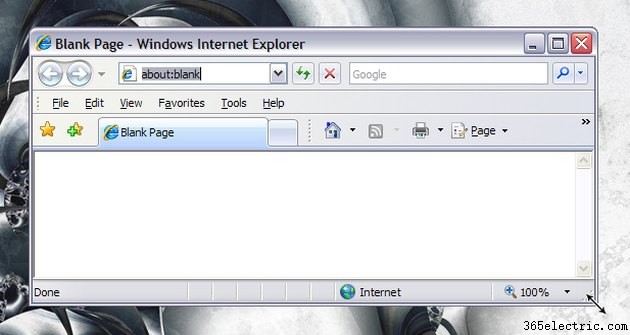
Haga clic y mantenga presionada la flecha diagonal, luego mueva el cursor del mouse para cambiar manualmente el tamaño de la ventana. Suelte cuando la ventana tenga el tamaño deseado.
Paso 6

Haga clic en el botón cuadrado en la parte superior derecha de la ventana de Internet Explorer para maximizar el tamaño de la ventana.
Paso 7
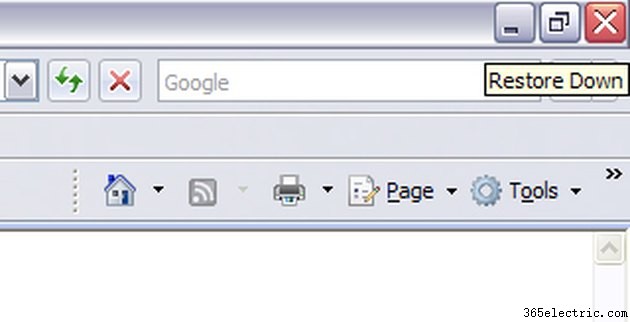
Haga clic en el botón cuadrado doble en la parte superior derecha de la ventana de Internet Explorer para restaurar el tamaño de la ventana antes de maximizarla.
Paso 8
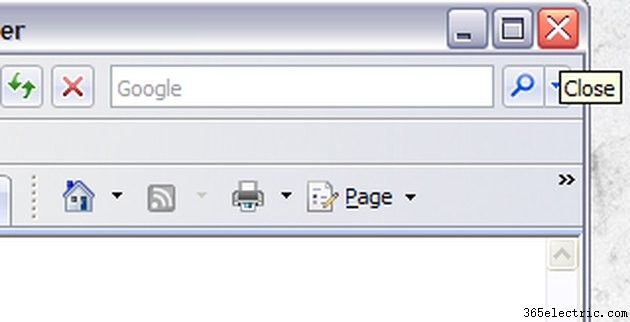
Repita los pasos 6 y 7 un par de veces, luego cierre Internet Explorer haciendo clic en el botón "X" en la parte superior derecha de la ventana. Al alternar entre la ventana maximizada y el tamaño de ventana que configuraste, estás configurando la ventana predeterminada para Internet Explorer. La próxima vez que ejecute Internet Explorer, se abrirá una ventana con su tamaño personalizado.
Paso 9
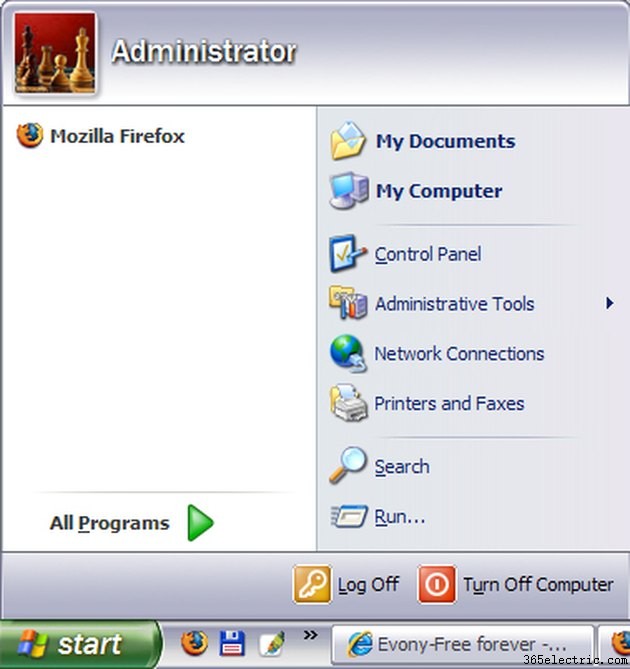
Haga clic en el botón "Inicio" en la parte inferior izquierda de la pantalla para abrir el menú Inicio.
Paso 10
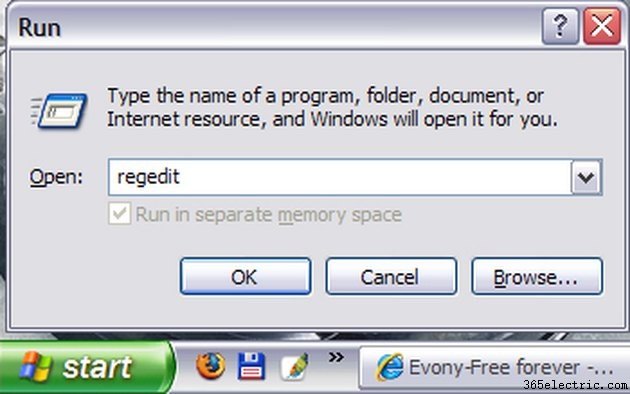
Haz clic en "Ejecutar" y escribe "regedit" en el campo.
Paso 11

Haga clic en "Aceptar" para ejecutar el Editor del Registro de Windows.
Paso 12
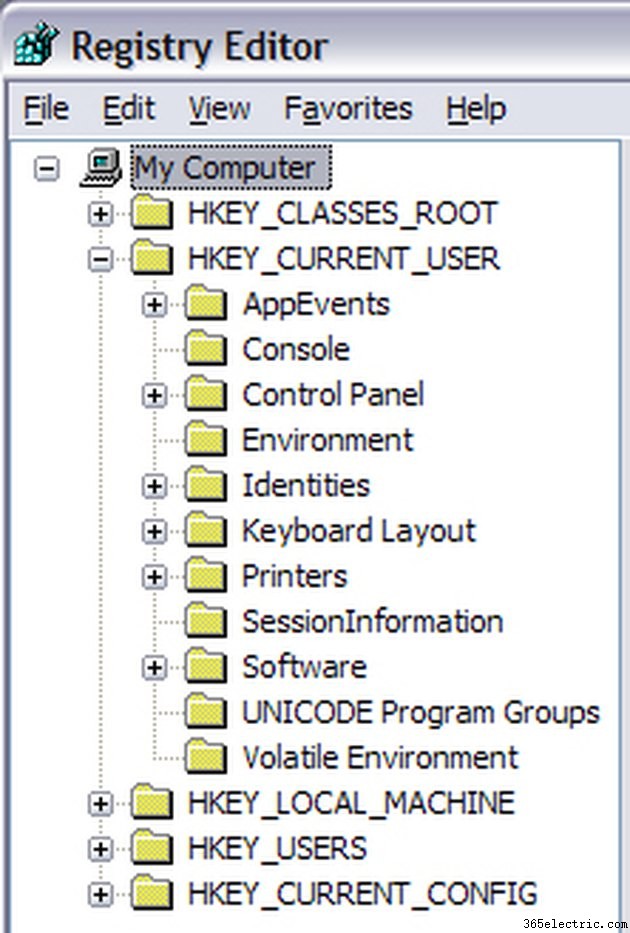
Expanda la lista de HKey_Current_User haciendo clic en el símbolo más.
Paso 13
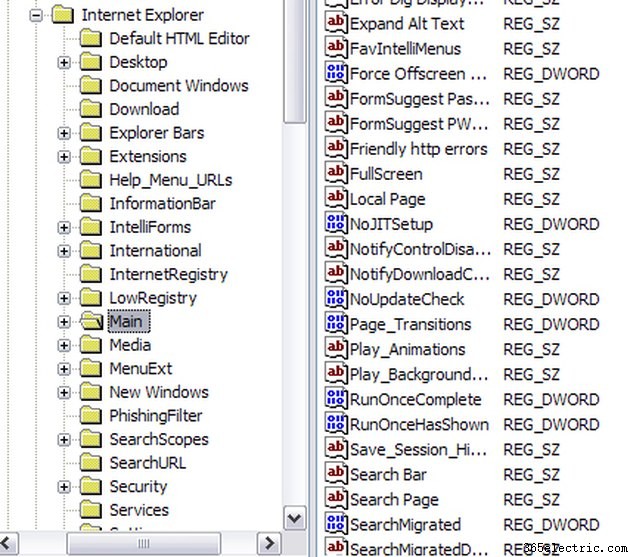
Continúe expandiendo el árbol de registro hasta que haya abierto HKey_Current_User/Software/Microsoft/Internet Explorer/Main.
Paso 14
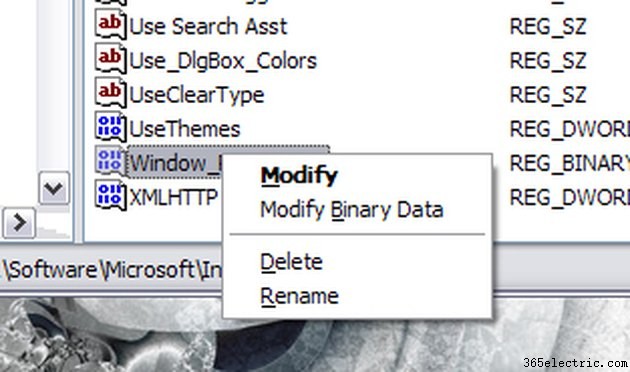
Mire a la sección de la derecha de la ventana y resalte la entrada "Window_Placement" con un clic izquierdo. Haz clic derecho para que aparezca un menú y haz clic en "Eliminar". Cuando reinicie Internet Explorer, el tamaño de la ventana se restablecerá al valor predeterminado.
Consejo
Si desea que Internet Explorer tenga una ventana maximizada de manera predeterminada, maximice la ventana antes de cerrarla.
Advertencia
Tenga cuidado al editar su registro. Los errores pueden ser perjudiciales para el funcionamiento de su computadora.
- ·Cómo mover la barra de favoritos de Internet Explorer
- ·Cómo cambiar el navegador predeterminado de la computadora
- ·Cómo cambiar el navegador predeterminado en una Mac
- ·Cómo cambiar la impresora predeterminada
- ·Cómo cambiar la configuración del proxy en Internet Explorer
- ·Cómo cambiar el tamaño del texto en Internet Explorer
- ·Cómo restaurar la barra de direcciones de Internet Explorer
- ·Cómo cambiar Internet Explorer de 64 bits a 32 bits
- Cómo configurar Internet Explorer como navegador predeterminado
- Cómo cambiar iTunes al reproductor de música predeterminado
- Partes de la ventana de Internet Explorer
- Cómo cambiar la página de inicio predeterminada
- Cómo cambiar la combinación de colores en Internet Explorer 11
- ¿Cómo cambio el tamaño de mi fondo de pantalla?
